宏碁(acer)威武781预装Windows10系统改windows7纯净版系统的图文教程
时间:2019-03-09 11:23:18来源:装机助理重装系统www.zhuangjizhuli.com作者:由管理员整理分享
宏碁威武781游戏电脑,搭载第七代英特尔酷睿i5-7400四核处理器,显卡采用的是GTX 1050 2GB独立显卡。整机造型规整,以黑色配色为主,红色线条搭配,很酷很时尚,沉稳的设计风格也是宏碁电脑普遍遵循的原则。从各种意义上都结合了组装机的高性价比、高扩展性与品牌主机稳定易用的优势,可以算得上是轻度游戏爱好者不可错过的一款平价游戏主机。但由于现在出厂的电脑默认预装的都是Windows10系统,但有用户来反应,已经习惯了使用windows7纯净版系统,由于英特尔七代处理器在安装win7时,会无法识别USB设备,对于宏碁(acer)威武781游戏电脑U盘魔术师Windows10系统如何改装Windows7系统呢?对此下面小编就来介绍一下宏碁(acer)威武781游戏电脑U盘魔术师Windows10系统改Windows7系统的图文教程吧。
第一:宏碁(acer)威武781游戏电脑Windows10系统改Windows7系统
需要准备一个USM启动U盘(USM启动U盘制作教程)并把需要安装的win7系统放到U盘里。
第二:宏碁(acer)威武781游戏电脑Windows10系统改Windows7系统
1、首先,开机连续按F2进入BIOS设置页面,在Boot页面下找到Secure Boot看到是灰色无法更改状态;
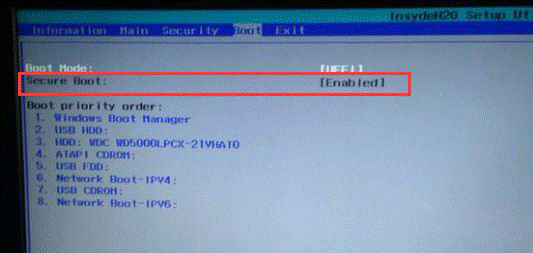
2、然后,在Security页面,在选择Set Supervisor Password并回车,在设置密码;
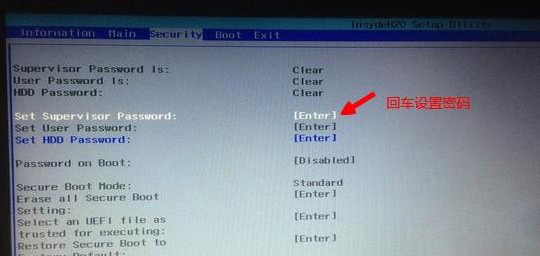
3、在返回Boot页面,将Secure Boot修改成Disabled,关闭安全启动;
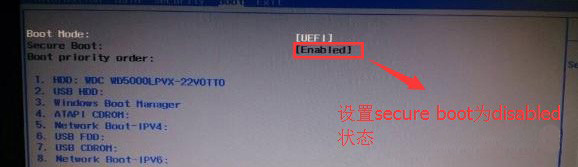
4、在Boot页面下找到Boot Mode,回车更改为Legacy;

5、在移动到Main页面,找到F12 Boot Menu,设置为Enabled,按F10保存修改;
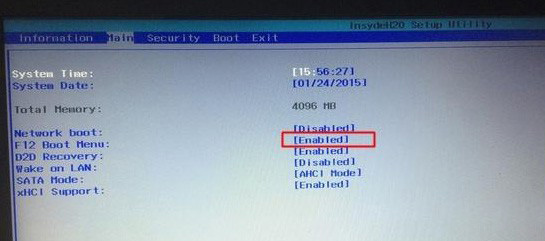
6、所有设置保存后,电脑会自动重启,这个时候插入制作好的USM启动U盘,出现开机画面的时候,按F10快捷键,进入启动项选择界面,选择U盘启动;
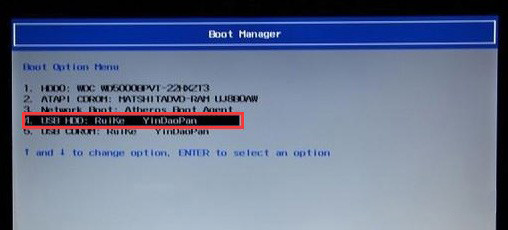
第三:宏碁(acer)威武781游戏电脑Windows10系统改Windows7系统
1、首先,进入PE启动主菜单后,选择04.启动windows_10PE_x64(精简版,适合常用维护)在进入PE;
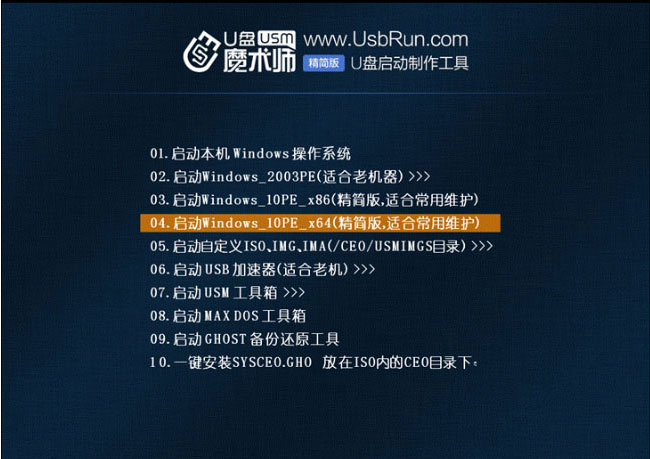
2、然后,在启动windows_10PE_x64(精简版,适合常用维护);
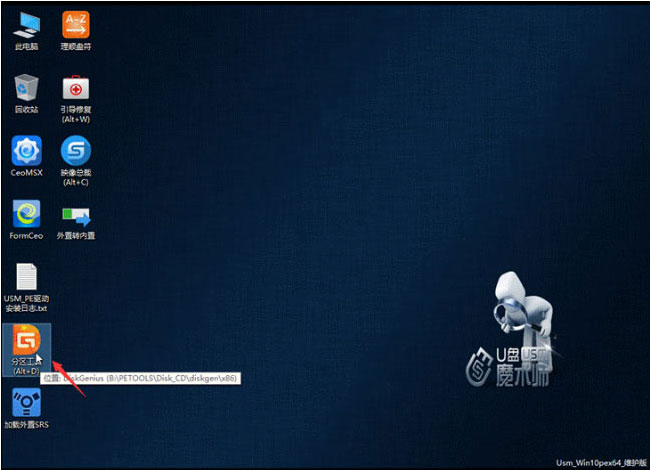
3、在进入PE桌面后,运行桌面上分区工具,点击菜单栏上的硬盘,选择转换分区表类型为MBR格式(默认为GPT分区)最后再点击快速分区即可。
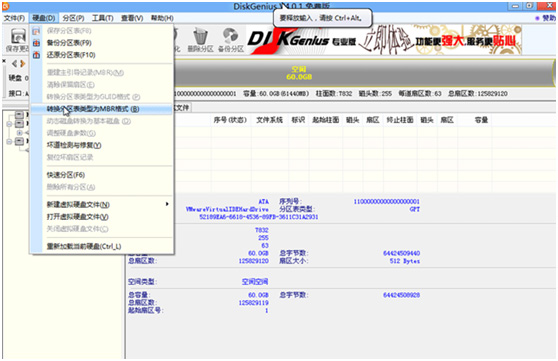
第四:宏碁(acer)威武781游戏电脑Windows10系统改Windows7系统
1、双击打开桌面上装机助理一键备份还原,选择要安装的win7系统(自动调用CeoMSX导入磁盘控制器及USB3.0驱动,不需要额外集成)点击下一步;
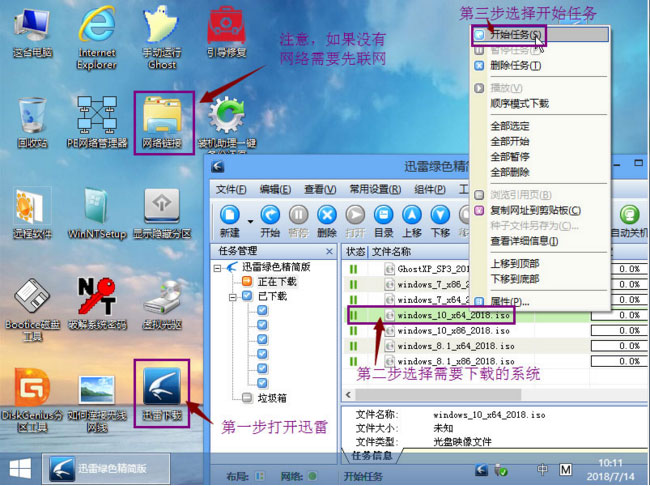
2、选择以C盘为系统盘,点击下一步;
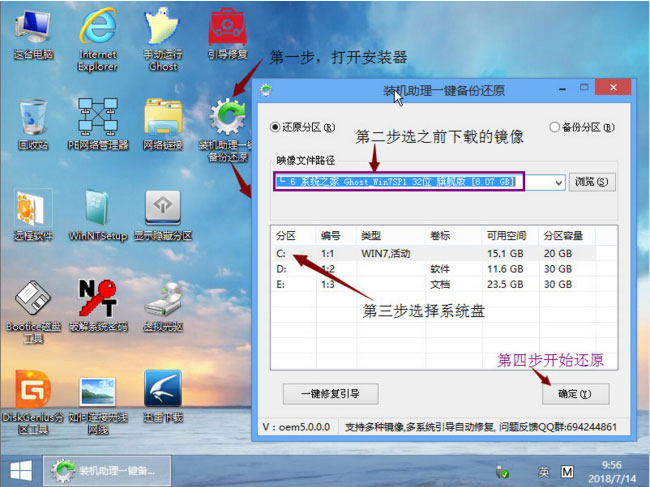
3、就只需要耐心等待,电脑会在这个过程中重启不知道多少次,最后直到能进入桌面,Windows7即可安装成功了。
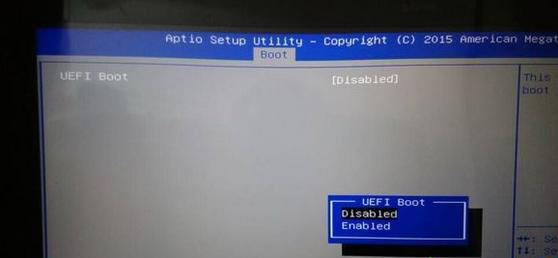
以上就是宏碁(acer)威武781游戏电脑U盘魔术师Windows10系统改Windows7系统的方法就介绍到这了,如果想要了解更多的教程,请继续关注系统花园教程吧。
第一:宏碁(acer)威武781游戏电脑Windows10系统改Windows7系统
需要准备一个USM启动U盘(USM启动U盘制作教程)并把需要安装的win7系统放到U盘里。
第二:宏碁(acer)威武781游戏电脑Windows10系统改Windows7系统
1、首先,开机连续按F2进入BIOS设置页面,在Boot页面下找到Secure Boot看到是灰色无法更改状态;
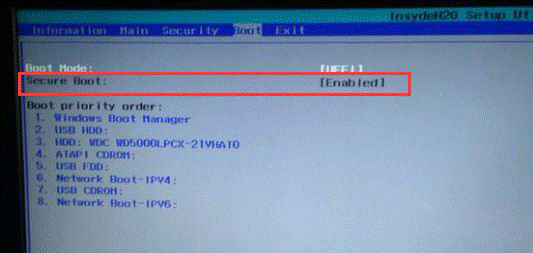
2、然后,在Security页面,在选择Set Supervisor Password并回车,在设置密码;
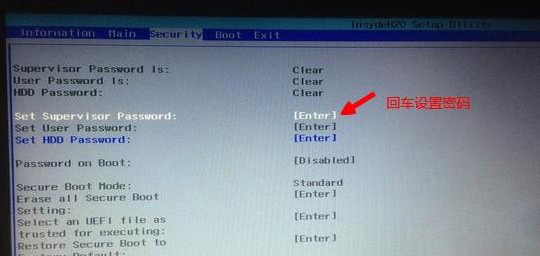
3、在返回Boot页面,将Secure Boot修改成Disabled,关闭安全启动;
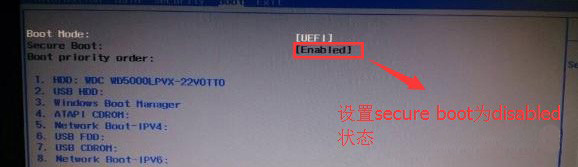
4、在Boot页面下找到Boot Mode,回车更改为Legacy;

5、在移动到Main页面,找到F12 Boot Menu,设置为Enabled,按F10保存修改;
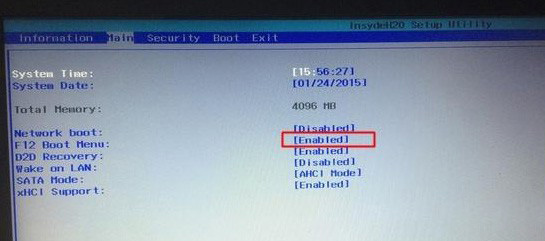
6、所有设置保存后,电脑会自动重启,这个时候插入制作好的USM启动U盘,出现开机画面的时候,按F10快捷键,进入启动项选择界面,选择U盘启动;
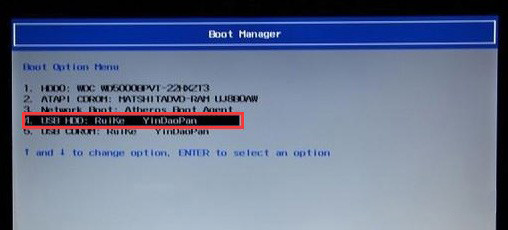
第三:宏碁(acer)威武781游戏电脑Windows10系统改Windows7系统
1、首先,进入PE启动主菜单后,选择04.启动windows_10PE_x64(精简版,适合常用维护)在进入PE;
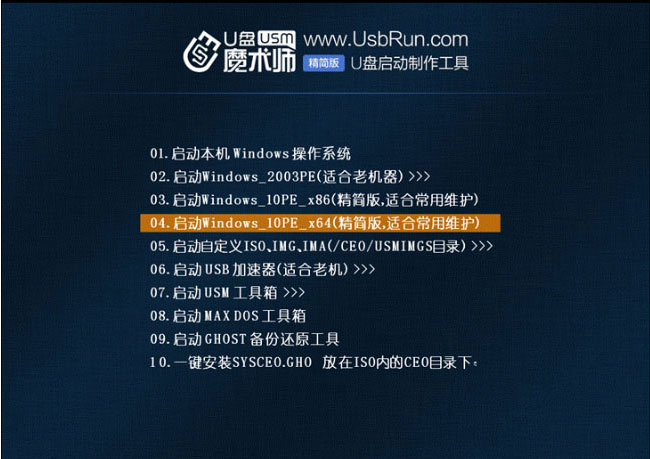
2、然后,在启动windows_10PE_x64(精简版,适合常用维护);
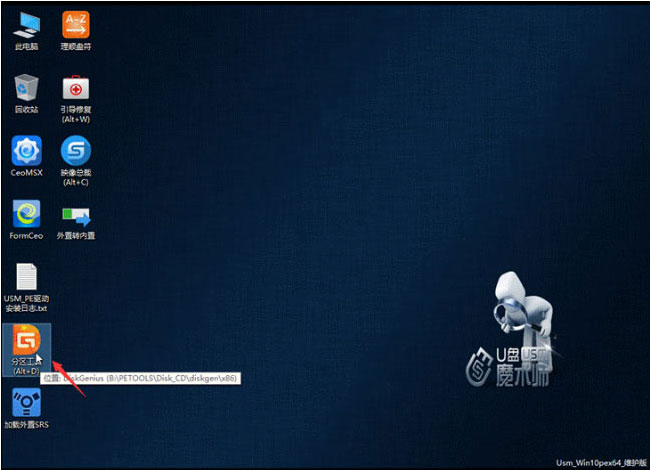
3、在进入PE桌面后,运行桌面上分区工具,点击菜单栏上的硬盘,选择转换分区表类型为MBR格式(默认为GPT分区)最后再点击快速分区即可。
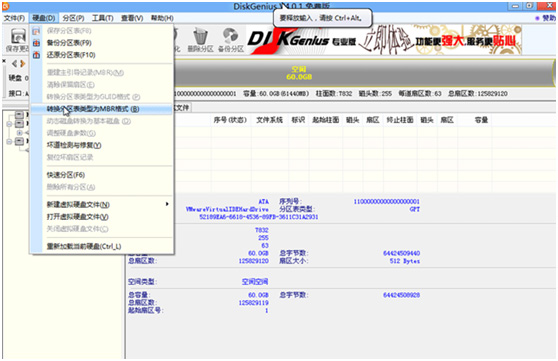
第四:宏碁(acer)威武781游戏电脑Windows10系统改Windows7系统
1、双击打开桌面上装机助理一键备份还原,选择要安装的win7系统(自动调用CeoMSX导入磁盘控制器及USB3.0驱动,不需要额外集成)点击下一步;
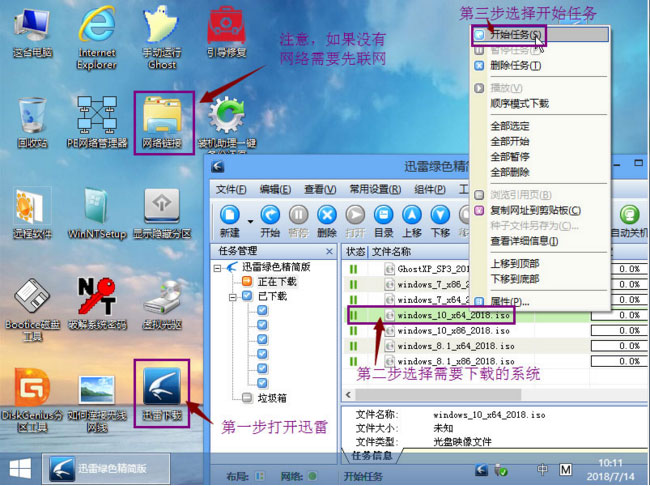
2、选择以C盘为系统盘,点击下一步;
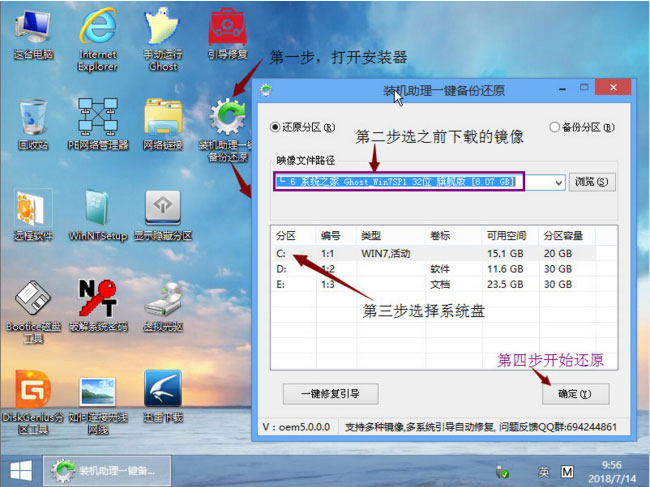
3、就只需要耐心等待,电脑会在这个过程中重启不知道多少次,最后直到能进入桌面,Windows7即可安装成功了。
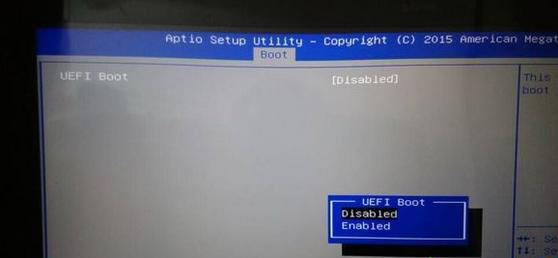
以上就是宏碁(acer)威武781游戏电脑U盘魔术师Windows10系统改Windows7系统的方法就介绍到这了,如果想要了解更多的教程,请继续关注系统花园教程吧。
分享到:
